Samsung SGH-E500 – страница 4
Инструкция к Сотовому Телефону Samsung SGH-E500
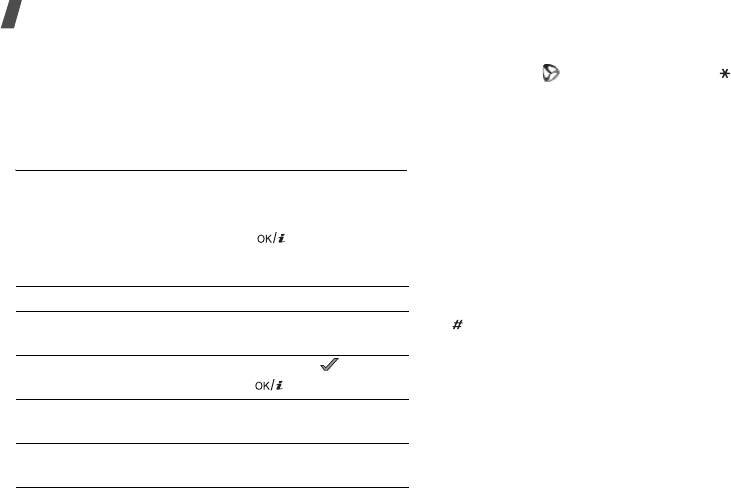
Функции меню
WAP вы можете получить доступ к обновленным
Использование параметров браузера
сведениям и мультимедийному содержимому сети,
1. Выберите или нажмите клавишу
[
]
.
например, к заставкам, мелодиям и звуковым файлам.
2. Выберите один из следующих параметров браузера:
Чтобы открыть это меню, в режиме ожидания нажмите
•
Назад
: возврат на предыдущую страницу.
программную клавишу <
Меню
> и выберите
Браузер
.
•
Домой
: возврат на домашнюю страницу.
Домашняя страница
(Меню 4.1)
•
Выход
: выход из веб-браузера.
•
Обновить
: обновление текущей страницы.
Это меню позволяет подключить телефон к сети и
•
Показать URL
: отображение URL-адреса текущей
загружает домашнюю страницу поставщика услуг
веб-страницы.
беспроводного доступа к Интернету. Можно также в
•
О программе...
: просмотр информации о версии и
режиме ожидания нажать клавишу [].
авторских правах на браузер.
Перемещение в веб-браузере
Выполнение доступа к другим меню телефона
Чтобы... Нажмите...
На любой веб-странице нажмите программную клавишу
прокрутить элементы браузера клавишу [Вверх] или
[
]
для доступа к следующим опциям:
[Вниз].
•
Введите URL
: ввод URL-адреса вручную.
выбрать элемент браузера клавишу <> или
•
Закладки
: переход в меню
Закладки
.
[].
•
Сообщения
: просмотр сообщений в папке
Мои
вернуться на предыдущую
клавишу <
Назад
> или
сообщения
. Можно также создать и отправить новое
страницу
[
C
].
SMS-сообщение.
•
Мои файлы
: переход в меню
Мои файлы
.
вернуться на домашнюю
и удерживайте
страницу
клавишу [
C
].
58
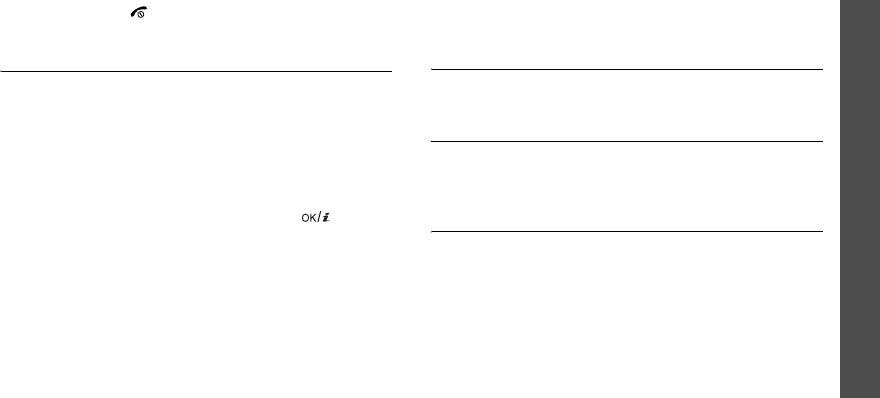
Закрытие браузера
•
Редактировать
: изменение адреса и имени закладки.
Функции меню
Нажмите клавишу [ ], чтобы завершить сетевое
•
Удалить
: удаление выделенной закладки или всех
соединение и закрыть браузер.
закладок.
Закладки
(Меню 4.2)
Введите URL
(Меню 4.3)
Это меню служит для сохранения URL-адресов, к которым
Используйте это меню, чтобы ввести вручную URL-адрес
необходим быстрый доступ, или для доступа к
веб-сайта и выполнить к нему доступ.
предустановленным закладкам.
Очистить кэш
(Меню 4.4)
Браузер
Добавление избранного адреса URL
Это меню служит для очистки кэша — временной памяти,
1. Выберите свободную позицию.
в которой сохраняются недавно просмотренные веб-
(Меню 4)
страницы.
2. Введите название закладки и нажмите клавишу [Вниз].
3. Введите URL-адрес и нажмите клавишу [].
Настройки профиля
(Меню 4.5)
Доступ к странице закладки
Это меню используется, чтобы установить профили
соединений для WAP-браузера. Информацию об
При выборе закладки запускается веб-браузер, который
установках этих параметров уточните у оператора связи.
загружает ассоциированную страницу.
Для каждого сервера доступны следующие опции:
Использование опций избранного URL
•
Название
профиля
: назначение имени профилю
На экране "Закладки" нажмите программную клавишу
сервера.
<
Опции
> для вызова следующих опций:
•
Домашняя
страница
: ввод адреса домашней
•
Открыть
: доступ к веб-сайту.
страницы.
59
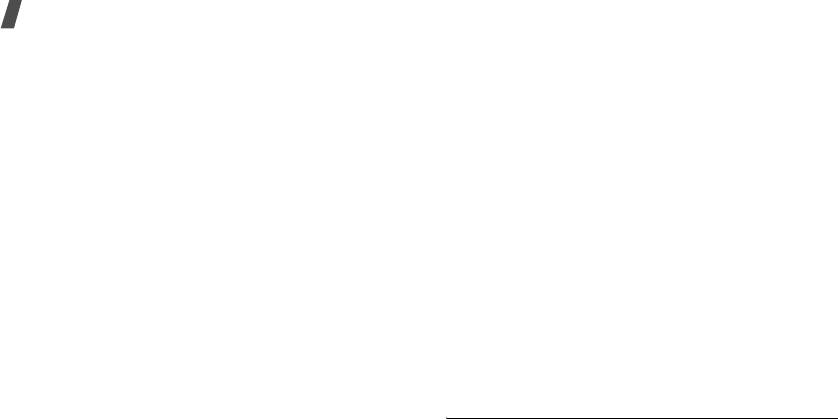
Функции меню
•
Канал
: выбор канала для каждого типа принимаемого
•
Настройки GSM
: позволяет настроить следующие
сетевого адреса.
параметры сети GSM:
•
Прокси
: позволяет указать, следует ли использовать
Если установлено значение прокси
Включено
:
прокси-сервер для запуска веб-браузера.
IP-адрес прокси
: ввод адреса Интернет-шлюза.
•
Настройки GPRS
: позволяют настроить следующие
Порт прокси
: ввод номера порта.
параметры сети GPRS:
Номер дозвона
: ввод номера телефона PPP-сервера.
Если установлено значение прокси
Включено
:
Имя
: ввод имени пользователя.
IP-адрес прокси
: ввод адреса Интернет-шлюза.
Пароль
: ввод пароля.
Порт прокси
: ввод номера порта.
Тип данных
: выбор типа данных.
APN
: ввод имени точки доступа шлюза сети GPRS.
Если установлено значение прокси
Выключено
:
Имя
: ввод имени пользователя.
DNS1
: ввод первичного адреса.
Пароль
: ввод пароля.
DNS2
: ввод вторичного адреса.
Если установлено значение прокси
Выключено
:
Номер дозвона
: ввод номера телефона PPP-сервера.
DNS1
: ввод первичного адреса.
Имя
: ввод имени пользователя.
DNS2
: ввод вторичного адреса
.
Пароль
: ввод пароля.
APN
: ввод имени точки доступа шлюза сети GPRS.
Тип данных
: выбор типа данных.
Имя
: ввод имени пользователя
.
Текущий профиль
(Меню 4.6)
Пароль
: ввод пароля
.
Данное меню служит для активации одного из
настроенных прокси-серверов.
60
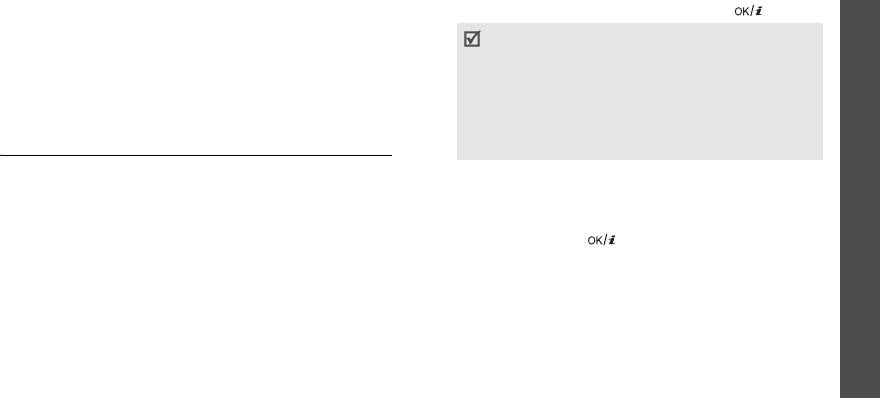
Создание и отправка SMS-сообщения
Сообщения
(Меню 5)
Функции меню
1. Введите сообщение и нажмите клавишу [].
Меню
Сообщения
служит для отправки и получения SMS-
• Максимально допустимое количество символов в
сообщений, MMS-сообщений и E-mail. Кроме того,
доступны функции Push-сообщений, сообщений голосовой
сообщении может отличаться у разных
почты и сообщений сети.
операторов мобильной связи. Если сообщение
превышает это максимальное значение, телефон
Чтобы открыть это меню, нажмите клавишу <
Меню
> в
разделяет сообщение.
режиме ожидания, а затем выберите
Сообщения
.
• Можно использовать различные опции, нажимая
Сообщения
Создать сообщение
(Меню 5.1)
клавишу <
Опции
>.
в следующем разделе
Это меню служит для создания и отправки SMS-
2. Введите номер телефона получателя.
сообщений, MMS-сообщений или E-mail.
Чтобы отправить сообщение нескольким адресатам,
(Меню 5)
SMS
(Меню 5.1.1)
заполните дополнительные поля получателей.
SMS (служба коротких сообщений) позволяет отправлять
3. Нажмите клавишу [ ], чтобы отправить сообщение.
и получать текстовые сообщения, которые могут
Использование опций при написании SMS-сообщения
содержать картинки, аудиоклипы и анимацию.
При написании сообщения нажмите клавишу <
Опции
>,
чтобы получить доступ к следующим опциям:
•
Отправить
: отправка сообщения.
• Сохранить и отправить: отправка сообщения и
сохранение его в папке Отправленные.
•
Предварительный просмотр
: отображение
сообщения в трехмерном режиме. Телефон
61
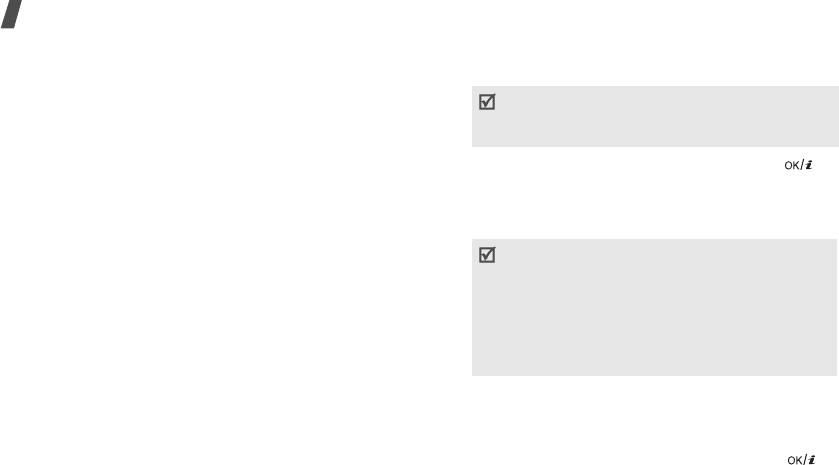
Функции меню
преобразовывает текст сообщения в трехмерную
Создание и отправка MMS-сообщения
графику. Эта опция доступна только в том случае,
1. Выберите строку
Тема
.
если сообщение занимает одну страницу.
Можно использовать различные опции, нажимая
•
Добавить
: добавление в текст шаблона, записи
клавишу <
Опиции
> в каждом поле.
в следующем
телефонной книги или закладки.
разделе
•
Добавить картинку
/
Добавить анимацию
/
Добавить
2. Введите тему сообщения и нажмите клавишу [].
мелодию
: вложение простой картинки, анимации или
мелодии.
3. Выберите строку
Изображение или видео
.
•
Вложить
: добавление визитной карточки или данных
4. Выберите
Добавить картинку
или
Добавить видео
и
календаря в виде вложения в формате данных.
добавьте изображение или видеоклип.
•
Сохранить в
: сохранение сообщения в другую папку
• Максимально допустимый размер сообщения
сообщений.
может отличаться в зависимости от оператора
•
Язык ввода
: изменение языка, который будет
связи.
использован в режиме ввода T9.
• В зависимости от типа файлов или системы
•
Стиль текста
: изменение атрибутов текста.
управления цифровым доступом отправка
некоторых файлов может оказаться
MMS
(Меню 5.1.2)
невозможной.
MMS (служба мультимедийных сообщений) позволяет
5. Выберите строку
Звук
.
отправлять сообщения, содержащие сочетание текста,
изображений и аудиоклипов, с телефона на другой
6. Выберите
Добавить звук
и добавьте аудиоклип.
телефон или адрес электронной почты.
7. Выберите строку
Текст
.
8. Введите текст сообщения и нажмите клавишу [].
62
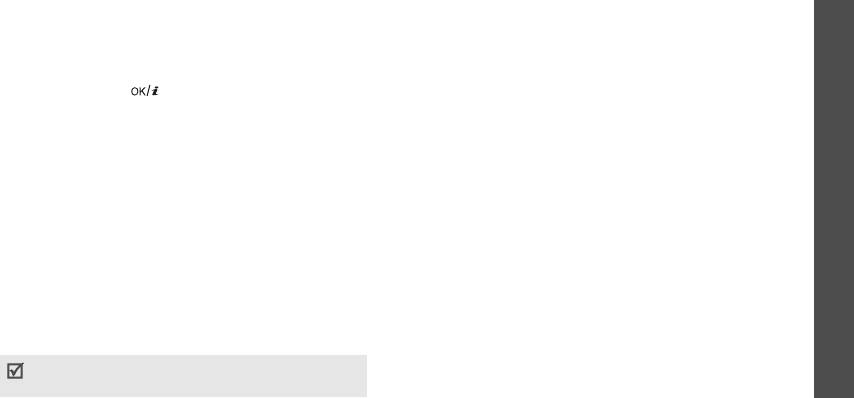
9. По завершении нажмите клавишу <
Опции
> и
•
Отправить
: отправка сообщения.
Функции меню
выберите
Отправить
.
•
Сохранить в
: сохранение сообщения в другую папку
10. Введите номер телефона или адрес E-mail.
сообщений.
Чтобы отправить сообщение нескольким адресатам,
•
Добавить стр.
: добавление страниц. Для перехода на
заполните дополнительные поля получателей.
другую страницу используйте клавиши [Влево] или [Вправо].
11. Нажмите клавишу [ ], чтобы отправить сообщение.
•
Удалить стр.
: удаление страницы.
Использование опций при написании MMS-сообщения
•
Редактировать стр.
: изменение длительности
отображения страницы или ее перемещение
Сообщения
При написании сообщения нажмите клавишу <
Опции
>,
относительно других страниц.
чтобы получить доступ к следующим опциям:
•
Вложить
: вложение в сообщение записи из
•
Добавить
: добавление темы или текста сообщения.
телефонной книги (в виде визитной карточки), данных
•
Добавить картинку
/
Добавить видео
/
Добавить звук
:
из календаря (в виде вложения в формате данных)
(Меню 5)
добавление изображения, видеоклипа или звукового файла.
или документа, сохраненного в папке
Другие файлы
.
•
Изменить изображение
/
Изменить видео
/
Изменить
•
Удалить тему
/
Удалить текст
/
Удалить мультимедиа
/
звук
: замена добавленных элементов.
Удалить звук
/
Удалить
: удаление добавленного элемента.
•
Редактировать
: изменение темы или текста.
(Меню 5.1.3)
•
Просмотр
: просмотр, как будет выглядеть сообщение
на экране телефона получателя.
Можно создавать и отправлять сообщения E-mail, в
которых содержится текст, аудиоклипы или изображения.
•
Просмотреть
: открытие выбранного вложения.
Для использования этой функции необходимо подписаться
Вложенные файлы из папки
Другие файлы
не
на услуги E-mail, а также настроить профиль и учетную
могут быть открыты на вашем телефоне.
запись E-mail.
стр. 76, стр. 78
63
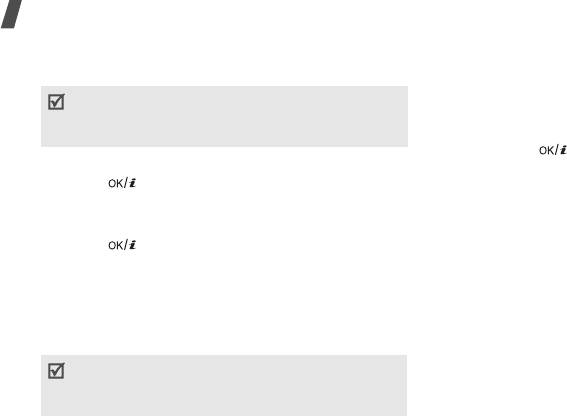
Функции меню
Создание и отправка сообщений E-mail
8. Введите адрес E-mail.
1. Выберите строку
Тема
.
Чтобы отправить сообщение E-mail нескольким
адресатам, заполните дополнительные поля
Можно использовать различные опции, нажимая
получателей.
клавишу <
Опции
> в каждом поле.
в следующем
9. Для отправки сообщения E-mail нажмите
разделе
клавишу [].
2. Введите тему сообщения E-mail и нажмите
Использование опций при написании сообщения
клавишу [].
3. Выберите строку
Текст
.
При написании сообщения E-mail нажмите клавишу
4. Введите текст сообщения E-mail и нажмите
<
Опции
>, чтобы получить доступ к следующим опциям:
клавишу [].
•
Добавить
: добавление темы сообщения E-mail или
5. Выберите строку
Прикрепить файл
.
текста сообщения.
6.
Добавьте файлы мультимедиа, файлы документов,
•
Редактировать
: изменение темы или текста.
сохраненные в папке
Другие файлы
, записи из
•
Добавить картинку
/
Добавить видео
/
Добавить
телефонной книги (в виде визитных карточек) или данные
звуки
/
Добавить музыку
: добавление файлов
из календаря (в виде вложения в формате данных)
.
мультимедиа из памяти телефона.
В зависимости от типа файлов или системы
•
Добавить другой файл
: добавление файлов
управления цифровым доступом отправка
документов, которые хранятся в папке
Другие файлы
.
некоторых файлов может оказаться невозможной.
7. По завершении нажмите клавишу <
Опции
> и
выберите
Отправить
.
64
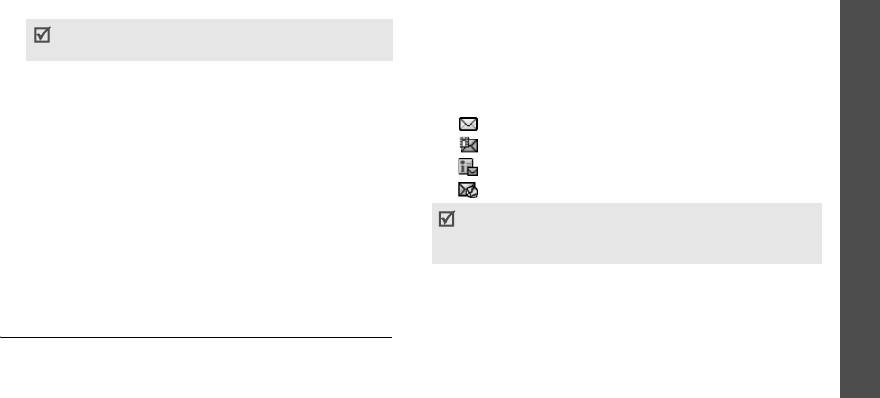
•
Просмотреть
/
Воспроизвести
: открытие выбранного
Входящие
(Меню 5.2.1)
Функции меню
вложения.
В этой папке сохраняются все полученные сообщения,
Вложенные файлы из папки
Другие файлы
не
кроме сообщений E-mail.
могут быть открыты на вашем телефоне.
Просмотр сообщения
•
Отправить
: отправка сообщения E-mail.
В списке сообщений могут отображаться следующие
•
Сохранить в
: сохранение сообщения электронной
значки, которые идентифицируют тип сообщения:
почты в другую папку.
• SMS-сообщение
Сообщения
•
Вложить
: добавление в сообщение записей из
• MMS-сообщение
телефонной книги (в виде визитных карточек) или
• MMS-уведомление
данных из календаря (в виде вложения в формате
• Push-сообщение
данных).
(Меню 5)
Значок
!
рядом со значком сообщения означает высокий
•
Удалить тему
/
Удалить тe
к
cт
: удаление темы или
текста сообщения.
приоритет сообщения. Значок серого цвета означает
низкий приоритет.
•
Удалить
: удаление выделенного вложения или всех
вложений.
Функции обработки сообщений
•
Удалить все вложения
: удаление всех вложений.
При просмотре сообщения нажмите клавишу <
Опции
>,
Мои сообщения
(Меню 5.2)
чтобы получить доступ к следующим опциям:
Данное меню используется для доступа к полученным и
SMS-сообщения
отправленным сообщениям, а также к сообщениям, в
•
Ответить по
: отправка ответного сообщения по SMS
процессе отправки которых произошел сбой.
или MMS.
65

Функции меню
•
Переслать
: пересылка сообщения другим адресатам.
•
Печать через Bluetooth
: печать сообщения путем
подключения телефона к принтеру через Bluetooth.
•
Анимация текста
/
Просмотр как текстового
Некоторые принтеры могут быть несовместимы с
сообщения
: отображение сообщения в трехмерном
телефоном.
режиме или переключение в обычный режим. Эта
опция доступна только в том случае, если сообщение
•
Блокировать
/
Pазблокировать
: блокировка или
занимает одну страницу.
отмена блокировки сообщения с целью защиты от
удаления.
•
Удалить
: удаление сообщения.
•
Переместить в телефон
/
Переместить
на
SIM
:
MMS-сообщения
перенос сообщения в память телефона или на SIM-
•
Извлечь
: извлечение MMS-сообщения с сервера.
карту.
•
Ответить
по SMS
: отправка ответного сообщения по
• Масштабирование: увеличение размера шрифта
SMS.
отображаемого текста.
•
Ответить
по MMS
: отправка ответного сообщения
•
Добавить в черный список
: добавление номера
отправителю или всем получателям по MMS.
телефона отправителя в черный список, чтобы
•
Переслать
: пересылка сообщения другим адресатам.
блокировать получение дальнейших сообщений от
•
Удалить
: удаление одного сообщения или всех
этого отправителя.
сообщений.
•
Копировать
адрес
: извлечение из сообщения
•
Добавить в черный список
: добавление номера
URL-адресов, адресов электронной почты или
телефона отправителя в черный список, чтобы
номеров телефонов.
блокировать получение дальнейших сообщений от
•
Вложенные элементы
: сохранение мультимедийного
этого отправителя.
содержимого сообщения в памяти телефона.
66

•
Копировать
адрес
: извлечение из сообщения
•
Копировать
адрес
: извлечение из сообщения URL-
Функции меню
URL-адресов, адресов электронной почты или
адресов, адресов электронной почты или номеров
номеров телефонов.
телефонов.
•
Вложенные элементы
: сохранение мультимедийного
•
Удалить
: удаление сообщения.
содержимого сообщения в памяти телефона.
•
Блокировать
/
разблокировать
: блокировка или
•
Блокировать
/
Разблокировать
: блокировка или
отмена блокировки сообщения с целью защиты от
отмена блокировки сообщения с целью защиты от
удаления.
удаления.
Черновики
(Меню 5.2.2)
Сообщения
•
Свойства
: просмотр свойств сообщения.
В этой папке сохраняются сообщения для последующей
Push-сообщения
отправки.
•
Перейти к URL
: подключение к URL-адресу, который
При выборе SMS-сообщения или сообщения электронной
(Меню 5)
указан в сообщении.
почты оно открывается в режиме редактирования, который
•
Удалить
: удаление сообщения.
позволяет изменить или отправить это сообщение.
•
Копировать
адрес
: извлечение из сообщения URL-
При выборе MMS-сообщения оно открывается в режиме
адресов, адресов электронной почты или номеров
просмотра так же, как и сообщения в папке "Входящие".
телефонов.
Для изменения MMS-сообщения нажмите клавишу
Сообщения конфигурации
<
Опции
> и выберите
Редактировать
.
•
Установка
: применение конфигурации телефона,
Исходящие
(Меню 5.2.3)
указанной в сообщении.
В этой папке сохраняются сообщения, которые телефон
пытается отправить или не смог отправить.
67
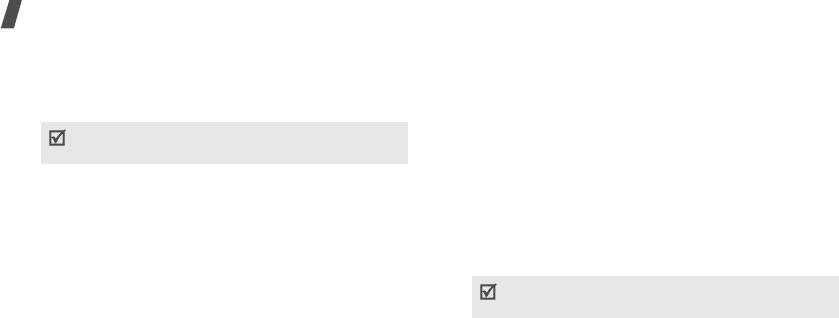
Функции меню
При просмотре сообщения нажмите клавишу <
Опции
>,
•
Блокировать
/
разблокировать
: блокировка или
чтобы получить доступ к следующим опциям:
отмена блокировки сообщения с целью защиты от
удаления.
•
Просмотреть
/
Воспроизвести
: открытие выбранного
файла.
•
Свойства
: просмотр свойств сообщения.
Вложенные файлы из папки
Другие файлы
не
Отправленные
(Меню 5.2.4)
могут быть открыты на вашем телефоне.
В этой папке сохраняются успешно отправленные
• Зарегистрировать: сохранение вложенных
сообщения.
визитных карточек и элементов календаря в память
При просмотре сообщения нажмите клавишу <
Опции
>,
телефона.
чтобы получить доступ к следующим опциям:
•
Сохранить в папке "Мои файлы"
: сохранение
•
Просмотреть
/
Воспроизвести
: открытие выбранного
выбранного файла.
файла.
•
Отправить снова
: повторная отправка сообщения.
Вложенные файлы из папки
Другие файлы
не
•
Переслать
: пересылка сообщения другим адресатам.
могут быть открыты на вашем телефоне.
•
Удалить
: удаление сообщения.
•
Зарегистрировать: сохранение вложенных
•
Переместить в телефон
/
Переместить на SIM
: перенос
визитных карточек и элементов календаря в память
сообщения в память телефона или на SIM-карту.
телефона.
•
Печать через Bluetooth
: печать сообщения путем
•
Сохранить в папке "Мои файлы"
: сохранение
подключения телефона к принтеру через Bluetooth.
выбранного файла.
Некоторые принтеры могут быть несовместимы с
•
Переслать
: пересылка сообщения другим адресатам.
телефоном.
68
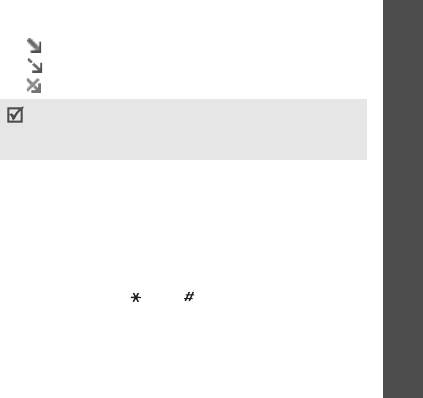
•
Копировать
адрес
: извлечение из сообщения URL-
В списке сообщений могут отображаться следующие
Функции меню
адресов, адресов электронной почты или номеров
значки, которые идентифицируют состояние
телефонов.
сообщений E-mail:
•
Удалить
: удаление выбранного сообщения.
• извлечено с сервера
•
Переместить в телефон
/
Переместить на SIM
: перенос
• извлекается с сервера
сообщения в память телефона или на SIM-карту.
• сбой при извлечении
•
Печать через Bluetooth
: печать сообщения путем
Значок ! рядом со значком сообщения означает
подключения телефона к принтеру через Bluetooth.
высокий приоритет сообщения E-mail. Значок серого
Сообщения
Некоторые принтеры могут быть несовместимы с
цвета означает низкий приоритет.
телефоном.
2. Выделите сообщение E-mail или заголовок.
•
Блокировать
/
разблокировать
: блокировка или
3. Нажмите клавишу [Громкость] для просмотра других
отмена блокировки сообщения с целью защиты от
(Меню 5)
страниц в сообщении E-mail.
удаления.
Нажмите и удерживайте клавишу [Громкость] для
•
Свойства
: просмотр свойств сообщения.
перехода к первой или последней странице
E-mail сообщения
(Меню 5.2.5)
сообщения E-mail.
В этой папке сохраняются полученные сообщения E-mail.
4. Нажмите клавишу
[
] или
[
]
для просмотра
предыдущего или следующего сообщения E-mail.
Просмотр сообщения E-mail
Использование опций E-mail
1. Нажмите программную клавишу <
Выбрать
>, когда
отображается сообщение
Проверить почту
. Телефон
При просмотре заголовка или сообщения Е-mail нажмите
проверит сервер электронной почты и загрузит новые
клавишу <
Опции
>, чтобы получить доступ к следующим
сообщения E-mail.
опциям:
69
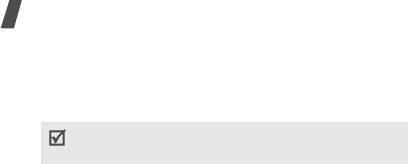
Функции меню
•
Извлечь
: загрузка тела сообщения E-mail с сервера
•
Копировать
адрес
: извлечение из сообщения
E-mail.
URL-адресов, адресов электронной почты и номеров
телефонов.
•
Просмотреть
/
Воспроизвести
: открытие выбранного
файла.
•
Вложенные элементы
: сохранение выбранного
вложенного файла или всех файлов из сообщения
Вложенные файлы из папки
Другие файлы
не
E-mail в память телефона.
могут быть открыты на вашем телефоне.
•
Печать через Bluetooth
: печать сообщения путем
•
Сохранить в папке "Мои файлы"
: сохранение
подключения телефона к принтеру через Bluetooth.
выбранного файла.
Некоторые принтеры могут быть несовместимы с
•
Зарегистрировать: сохранение вложенных
телефоном.
визитных карточек и элементов календаря в память
•
Блокировать
/
разблокировать
: блокировка или
телефона.
отмена блокировки сообщения с целью защиты от
•
Ответить
: отправка ответного сообщения
удаления.
отправителю или всем получателям.
•
Свойства
: доступ к свойствам сообщения E-mail.
•
Ответить всем
: пересылка сообщения E-mail другим
Моя папка
(Меню 5.2.6)
адресатам.
Данное меню используется для просмотра сообщений,
•
Удалить
: удаление сообщения E-mail из памяти
которые были перенесены при просмотре списка
телефона или из памяти телефона и сервера E-mail.
сообщений в эту папку с помощью опции
Переместить в
•
Добавить в черный список
: добавление адреса
Мои папки
.
E-mail отправителя или темы в черный список, чтобы
отклонять сообщения E-mail с этого адреса или
сообщения, содержащие эту тему.
70
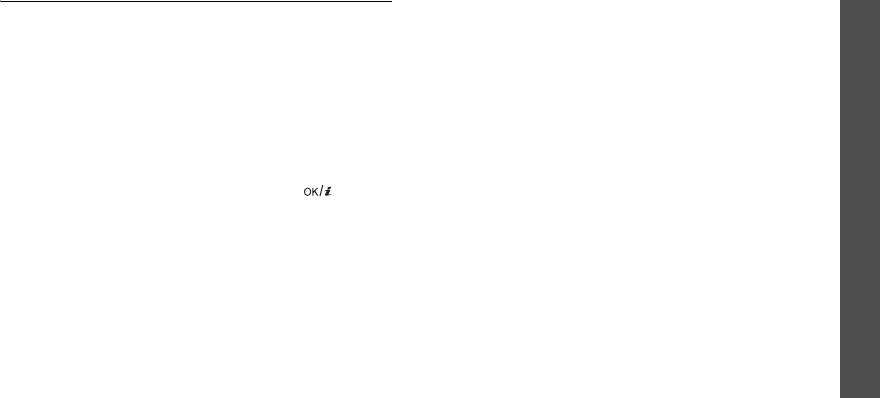
Шаблоны
(Меню 5.3)
Шаблоны MMS
(Меню 5.3.2)
Функции меню
При создании MMS-сообщения можно воспользоваться
Данное меню используется для создания шаблонов
встроенными или сохраненными MMS-шаблонами.
наиболее часто используемых сообщений.
Создание шаблона
Шаблоны SMS
(Меню 5.3.1)
1. Нажмите клавишу <
Опции
> и выберите
Создать
.
Можно создавать SMS-шаблоны, содержащие наиболее
2. Создайте шаблон, который будет использоваться при
часто используемые предложения, чтобы использовать и
создании MMS-сообщения.
вставлять их при создании SMS-сообщений.
Сообщения
3. Нажмите клавишу <
Опции
> и выберите
Сохранить в
Создание шаблона
Шаблоны
.
1. Выберите свободную позицию.
Использование опций шаблонов
2. Введите сообщение и нажмите клавишу [].
На экране со списком шаблонов нажмите <
Опции
> для
(Меню 5)
Использование опций шаблонов
вызова следующих опций:
На экране со списком шаблонов нажмите <
Опции
> для
•
Просмотреть
: открытие выбранного шаблона.
вызова следующих опций:
•
Отправить
: отправка выбранного шаблона.
•
Редактировать
: редактирование шаблона.
•
Редактировать
: изменение выбранного шаблона.
•
Отправить
: создание и отправка нового сообщения по
•
Создать
: добавление нового шаблона.
SMS, MMS или электронной почте с помощью
•
Удалить
: удаление выделенного шаблона или всех
шаблона.
шаблонов. Встроенные шаблоны удалить невозможно.
•
Удалить
: удаление выбранного шаблона.
71
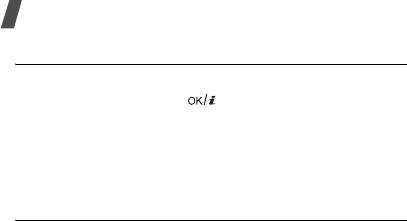
Функции меню
Удалить все
(Меню 5.4)
Период действия
: установка срока хранения
сообщений на SMS-сервере.
Это меню используется для удаления сообщений всех типов.
Тип сообщения
: установка типа сообщения по
1. Нажимайте клавишу [ ], чтобы выбрать
умолчанию. Сеть может преобразовывать сообщения
очищаемые папки сообщений.
в выбранный формат.
2. Нажмите <
Удалит.
>.
SMS-центр
: сохранение или изменение номера SMS-
3. Нажмите программную клавишу <
Да
>, чтобы
сервера.
подтвердить удаление.
•
Настройки
получения
: включение трехмерного
Настройки
(Меню 5.5)
режима отображения принятых сообщений. Телефон
преобразовывает текст сообщения в трехмерную
Это меню служит для задания параметров службы
графику. Эта опция доступна только в том случае,
сообщений.
если сообщение занимает одну страницу.
SMS сообщения
(Меню 5.5.1)
•
Черный список
: хранение телефонных номеров, от
которых нужно отклонять SMS-сообщения.
Можно сконфигурировать настройки SMS по умолчанию.
•
Настройки
отпрaвк
и
: настройка опций для отправки
SMS-сообщений:
Путь ответа
: отправка запроса на ответ о прочтении
вместе с сообщениями.
Отчет о доставке
: сеть будет информировать вас о
доставке сообщений.
72

MMS сообщения
(Меню 5.5.2)
Разрешить отчет
: сеть будет информировать
Функции меню
отправителя, когда сообщение будет доставлено вам.
Можно сконфигурировать настройки MMS по умолчанию.
Прием в домашней сети
: указывает, осуществлять
•
Настройки
отправки
: настройка опций для отправки
ли автоматическую загрузку новых сообщений при
MMS-сообщений:
нахождении в домашней зоне обслуживания.
Отчет о доставке
: сеть будет информировать вас о
Прием в роуминге
: указывает, осуществлять ли
доставке сообщений.
автоматическую загрузку новых сообщений при
Скрывать адрес
: запрет отображения вашего адреса
роуминге в другой сети.
на телефоне получателя.
Сообщения
При приеме в домашней сети или за границей можно
Подтверждение о прочтении
: отправка запроса на
использовать следующие опции:
ответ о прочтении вместе с сообщениями.
-
Автоматически
: автоматическое извлечение
Приоритет
: установка уровня приоритета сообщений.
сообщений с сервера.
(Меню 5)
Срок действия
: установка срока хранения
-
Отклонить
: отклонение любых сообщений.
сообщений на MMS-сервере.
-
Вручную
: отображение уведомлений на телефоне.
Время доставки
: указание продолжительности
Для загрузки новых сообщений вручную используйте
задержки перед отправкой сообщений.
функцию
Извлечь
.
•
Настройки
получения
: настройка следующих опций
•
Профиль MMS
: настройка профиля MMS и выбор
для приема MMS-сообщений:
используемого профиля.
Отклонять анонимные
: отклонение сообщений от
Текущий профиль
: выбор профиля.
неизвестных отправителей.
Настройки профиля
: настройка профилей MMS с
Разрешить рекламные
: разрешение приема
использованием различных серверов MMS:
рекламных сообщений.
73
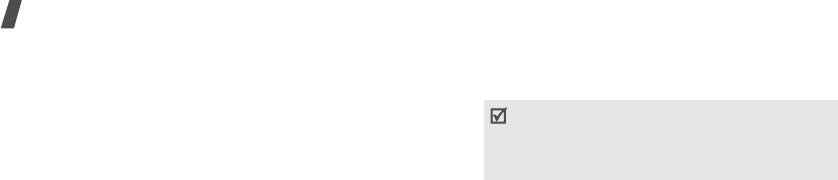
Функции меню
-
Название профиля
: назначение имени для
-
Версия
: выбор доступной версии OMA и
профиля MMS.
максимального размера отправляемых и
принимаемых сообщений.
-
URL сервера
: ввод адреса вашего сервера MMS.
В зависимости от вашего оператора связи,
-
Прокси
: подключение к сети GPRS с помощью
прокси-сервера.
максимальный размер 300 Кб может не
поддерживаться. В этом случае повторите
-
Настройки GPRS
: настройка параметров,
попытку, установив максимальный размер 100 Кб.
необходимых для подключения к сети GPRS.
Если установлено значение прокси
Включено
:
•
Черный список
: выбор номеров телефонов,
IP-адрес
: ввод адреса шлюза.
входящие сообщения с которых будут отклоняться.
Указанные здесь номера также добавляются в черный
Порт
: ввод номера порта.
список для SMS.
APN
: ввод имени точки доступа, используемой для
•
Тип сообщения
: выберите тип содержимого
доступа к сети GPRS.
сообщения, которое будет добавлено, или укажите
Имя
: ввод имени пользователя.
размер сообщения.
Пароль
: ввод пароля.
Только текст
: можно добавлять только текст до 30 Кб.
Если установлено значение прокси
Выключено
:
Небольшая картинка
: можно добавлять любой тип
DNS1
: ввод первичного адреса.
элементов, кроме видео, размер которых не
DNS2
: ввод вторичного адреса.
превышает 30 Кб.
APN
: ввод имени точки доступа, используемой для
Средняя картинка
: можно добавлять любой тип
доступа к сети GPRS.
элементов, кроме видео, размер которых не
Имя
: ввод имени пользователя.
превышает 100 Кб.
Пароль
: ввод пароля.
74
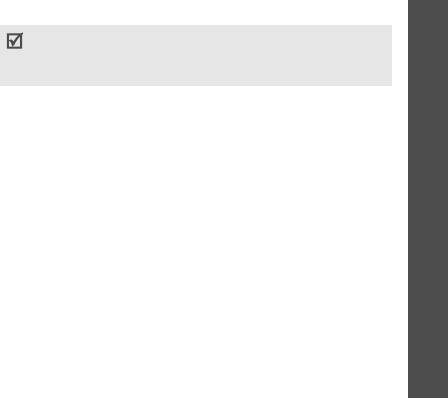
Небольшое видео
: можно добавлять любой тип
E-mail сообщения
(Меню 5.5.3)
Функции меню
элементов, размер которых не превышает 100 Кб.
Можно сконфигурировать настройки E-mail по умолчанию.
Среднее видео
: можно добавлять любой тип
Во время отправки либо загрузки сообщений E-mail
элементов, размер которых не превышает 300 Кб.
вносить изменения в профиль E-mail и учетную запись
•
Максимальный размер
: выберите режим создания
невозможно.
MMS.
•
Настройки
отправки
: установка опций для отправки
Предупреждать о превышении
: можно создавать
сообщений E-mail:
сообщения с любым типом содержимого и любого
Сообщения
размера, но телефон будет информировать вас, когда
Отправлять копию себе
: отправка копии сообщения
содержимое и размер превысят максимальные
на ваш адрес E-mail.
значения.
Отчет о доставке
: активация функции извещения
Не предупреждать
: можно создавать сообщение с
отправителя о времени доставки сообщений.
(Меню 5)
любым типом содержимого и с любым размером.
Подтверждение о прочтении
: отправка запроса на
Не ограничено
: можно создавать сообщения, тип
ответ о прочтении вместе с сообщениями E-mail.
содержимого и размер которых указан в меню
Тип
Приоритет
: выбор уровня приоритета сообщений E-mail.
сообщения
.
Добавить подпись
: вложение имени, номера
телефона или обычного напоминания в сообщения
электронной почты.
Имя
: ввод имени в поле подписи.
Телефонный номер
: ввод номера телефона в поле
подписи.
Текст
: ввод текстовой строки в поле подписи.
75
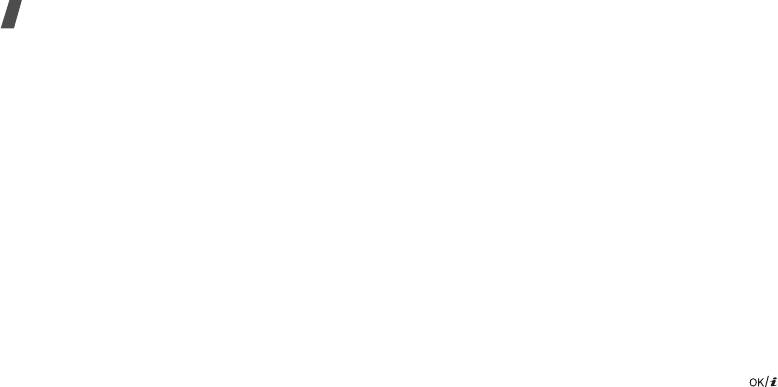
Функции меню
•
Настройки
получения
: настройка опций для приема
Оставлять копии на сервере
: сохранение копии
сообщений E-mail:
сообщений E-mail на сервере после приема.
Интервал проверки
: позволяет указать, как часто
•
Учетные записи E-mail
: служит для настройки
следует проверять наличие входящих сообщений
учетной записи E-mail и выбора учетной записи для
E-mail на сервере. Если выбрана опция
Не
использования.
используется
, воспользуйтесь функцией "Проверить
Текущая учетная запись
: выбор учетной записи.
почту", чтобы получить новые сообщения E-mail
Настройки учетной записи
: настройка учетных
вручную.
записей E-mail с использованием различных серверов
Подтверждение о прочтении
: служит для указания,
E-mail. Нажмите клавишу <
Создать
> или клавишу
следует ли телефону отправлять ответ на запрос
<
Опции
> и выберите
Создать
, если учетная запись
подтверждения о прочтении сообщений E-mail. При
уже сохранена.
выборе опции
Извещать
телефон выведет запрос на
-
Используется
: выберите эту опцию для
отправку ответа на прочтение.
использования учетной записи и ее отображения в
Способ загрузки
: позволяет указать, нужно ли
папке
E-mail сообщения
.
телефону загружать только заголовки сообщений или
-
Имя учетной записи
: введите имя выбранной
сообщения полностью.
учетной записи.
Удалять
: позволяет указать, будут ли сообщения
Для доступа к следующим параметрам нажмите клавишу
Е-mail удаляться немедленно или они будут удаляться
<
Опции
> и выберите
Далее
или нажмите [].
при следующем подключении к серверу.
-
Имя отправителя
: введите имя пользователя.
Предел загрузок
: служит для указания максимального
-
Адрес E-mail
: введите свой адрес E-mail.
допустимого размера входящих сообщений E-mail. Все
сообщения E-mail свыше заданного размера будут
отклоняться.
76
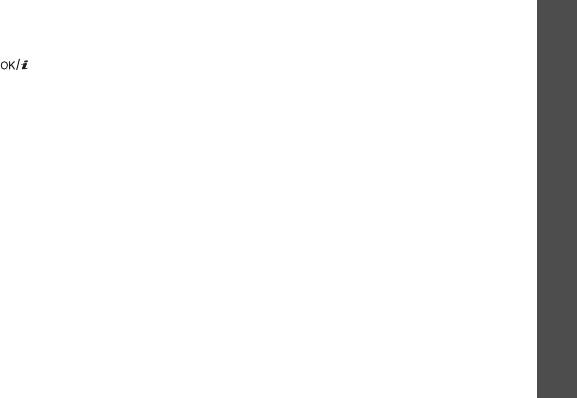
-
Адрес для ответа
: введите E-mail адрес, который
-
Тот же код и пароль
: выбор одних и тех же имени
Функции меню
будет использоваться получателем при отправлении
пользователя и пароля сервера E-mail для исходящих
ответа.
сообщений.
Для доступа к следующим параметрам нажмите клавишу
-
Имя пользователя
: ввод имени пользователя POP3.
<
Опции
> и выберите
Далее
или нажмите [].
-
Пароль
: ввод пароля POP3.
-
Сервер SMTP
: ввод IP-адреса или имени хоста
-
Регистрация в APOP
: при выборе этой опции
сервера исходящих сообщений электронной почты.
соединение с сервером будет устанавливаться по
процедуре регистрации в APOP.
-
Порт SMTP
: ввод номера порта SMTP.
Сообщения
-
Безопасное соединение (POP3)
: использование
-
Имя пользователя
: ввод имени пользователя SMTP.
защищенного соединения для службы электронной почты.
-
Пароль
: ввод пароля SMTP.
Если тип протокола имеет значение
IMAP4
:
-
Безопасное соединение (SMTP)
: использование
-
Сервер IMAP4
: ввод IP-адреса или имени хоста
(Меню 5)
защищенного соединения для службы электронной
сервера, используемого для приема сообщений
почты.
электронной почты.
-
Сервер получения
: выбор протокола для сервера
-
Порт IMAP4
: ввод номера порта IMAP4.
входящих сообщений электронной почты. Остальные
опции зависят от значения параметра "Тип протокола".
-
Тот же код и пароль
: выбор одних и тех же имени
пользователя и пароля сервера E-mail для исходящих
Если тип протокола имеет значение
POP3
:
сообщений.
-
Сервер POP3
:
ввод IP-адреса или имени хоста
-
Имя пользователя
: ввод имени пользователя
сервера, используемого для приема сообщений
IMAP4.
электронной почты.
-
Пароль
: ввод пароля IMAP4.
-
Порт POP3
: ввод номера порта POP3.
77


